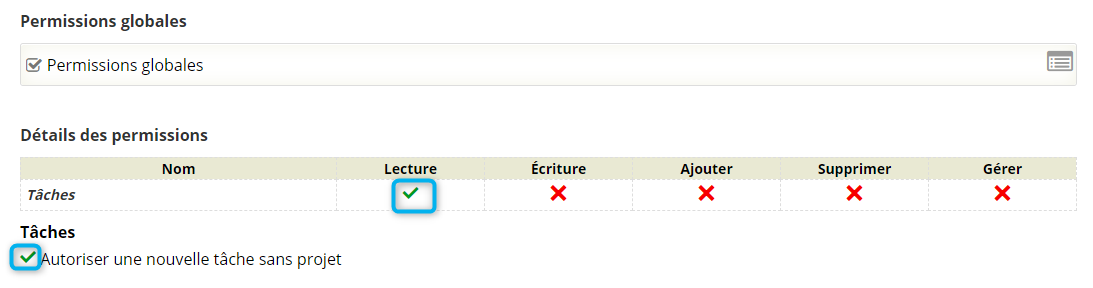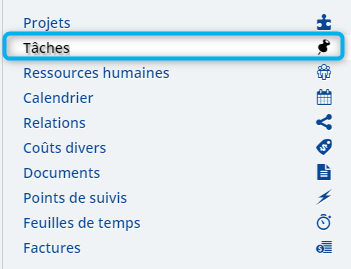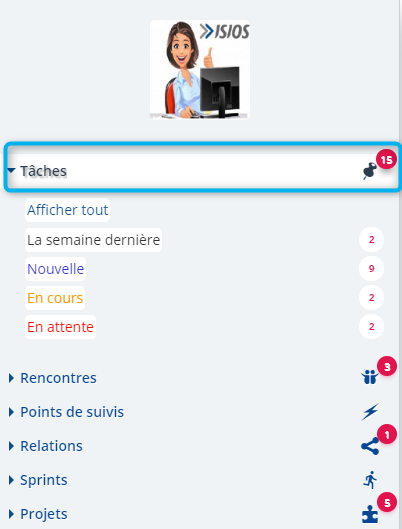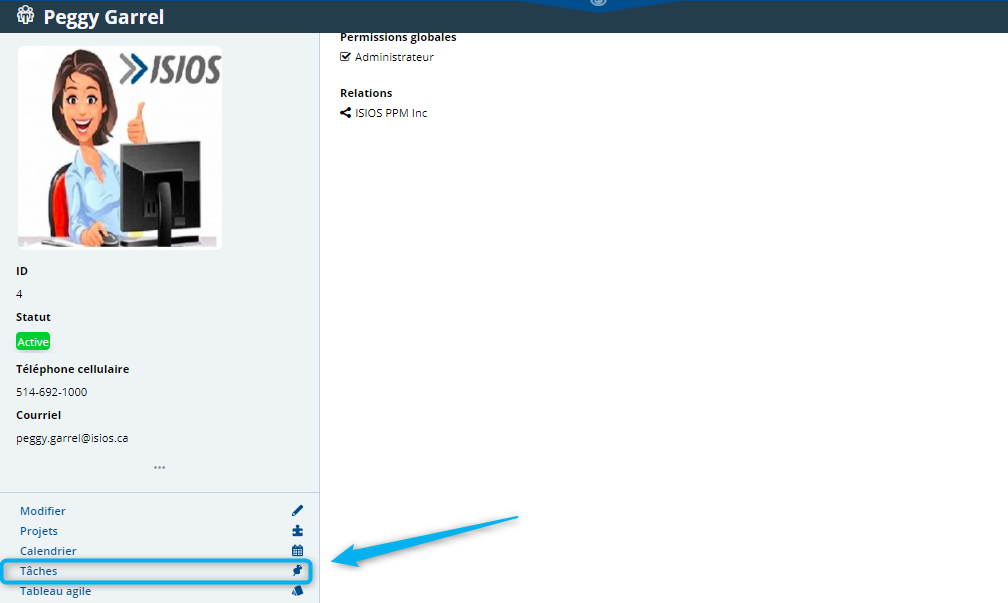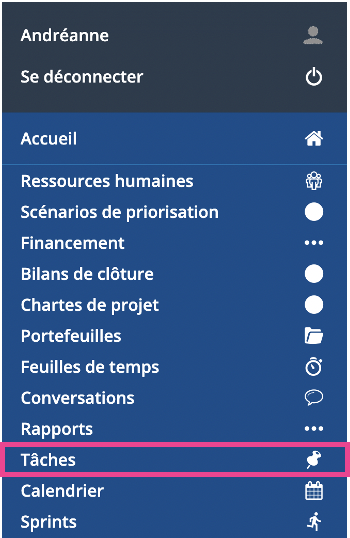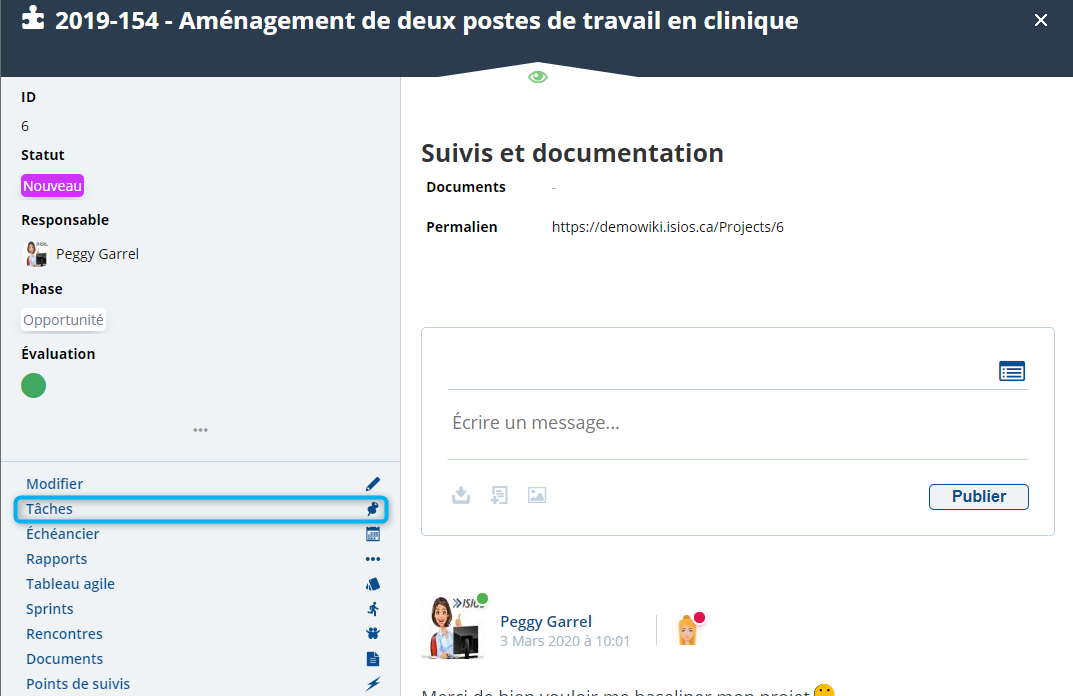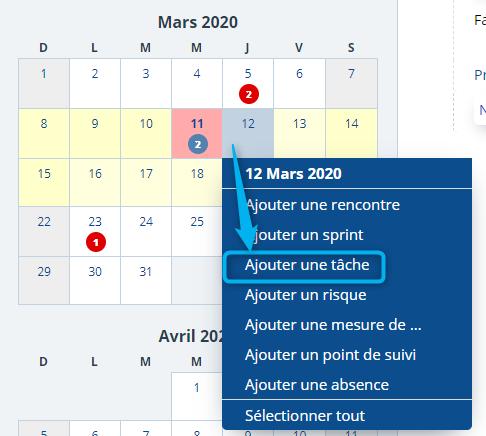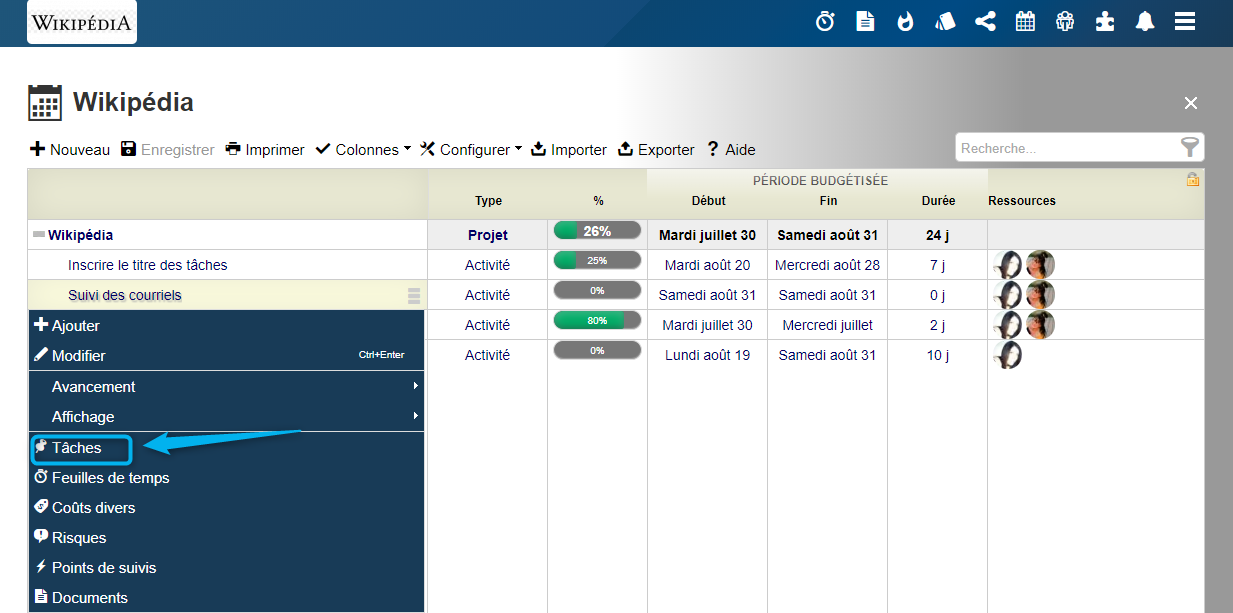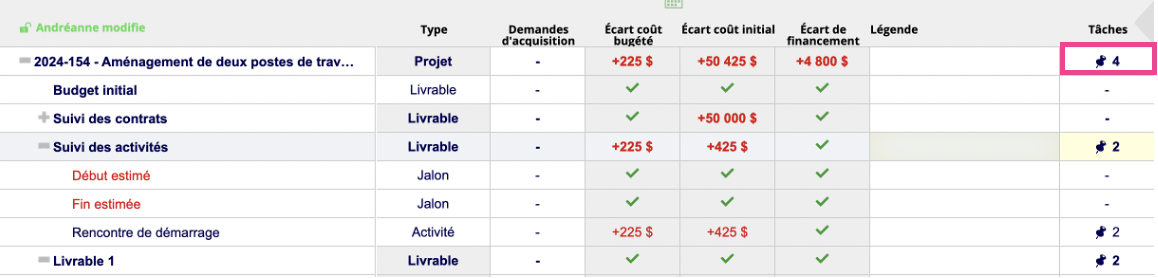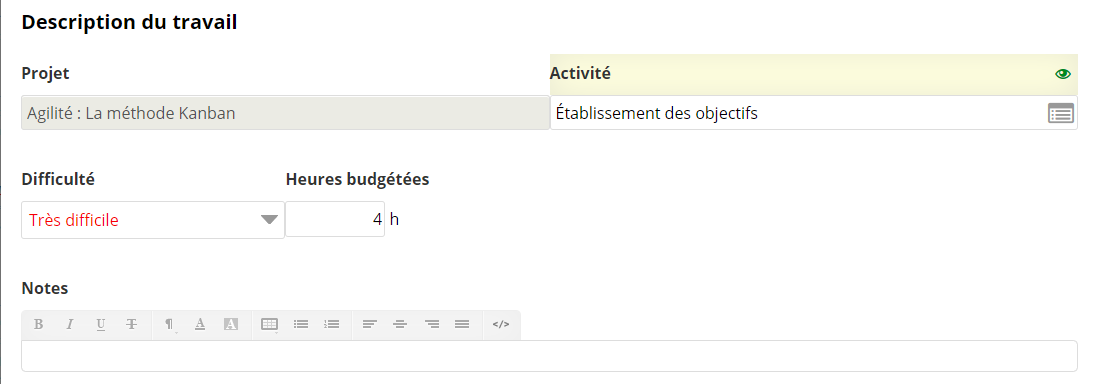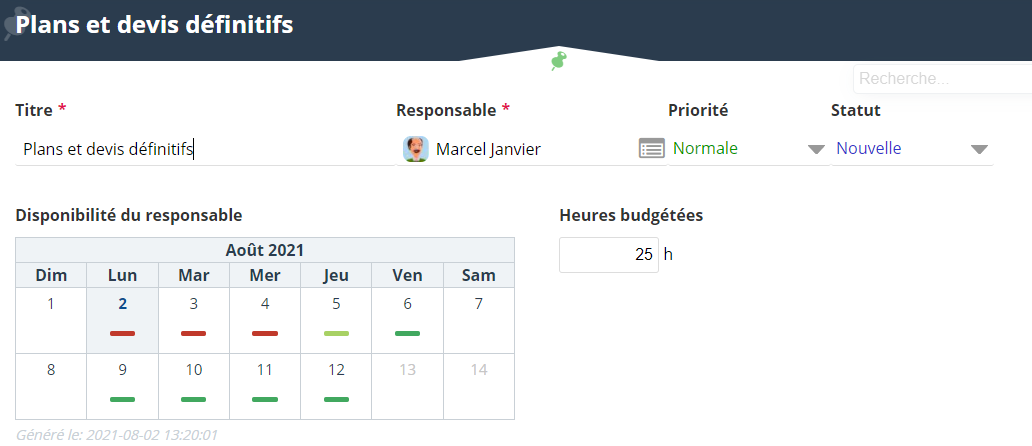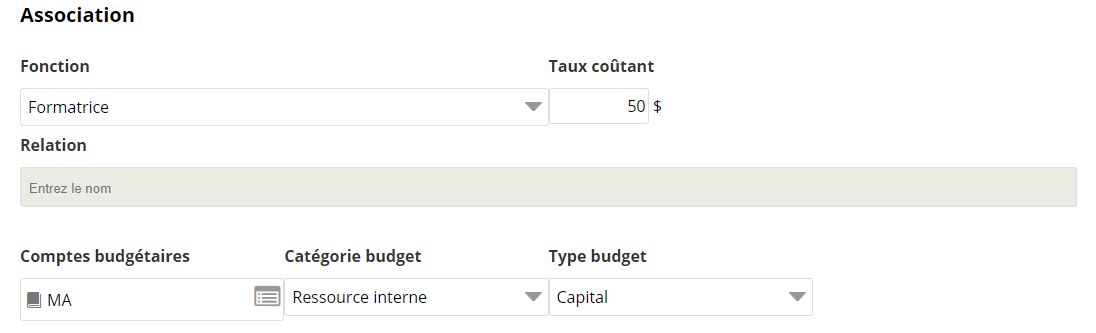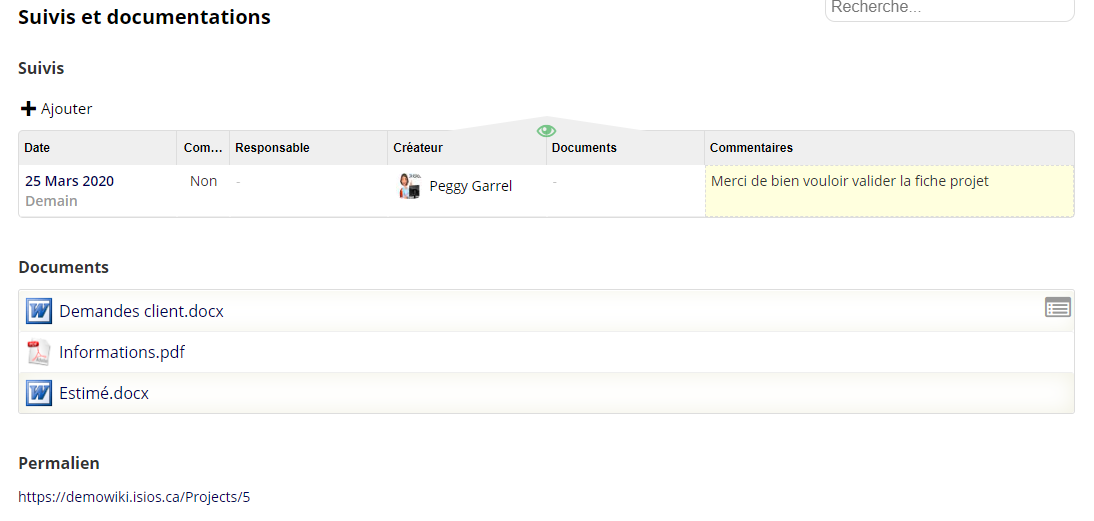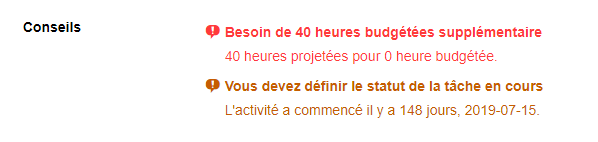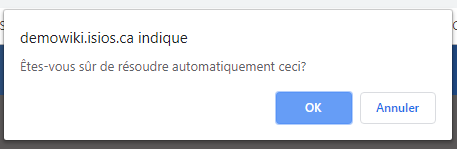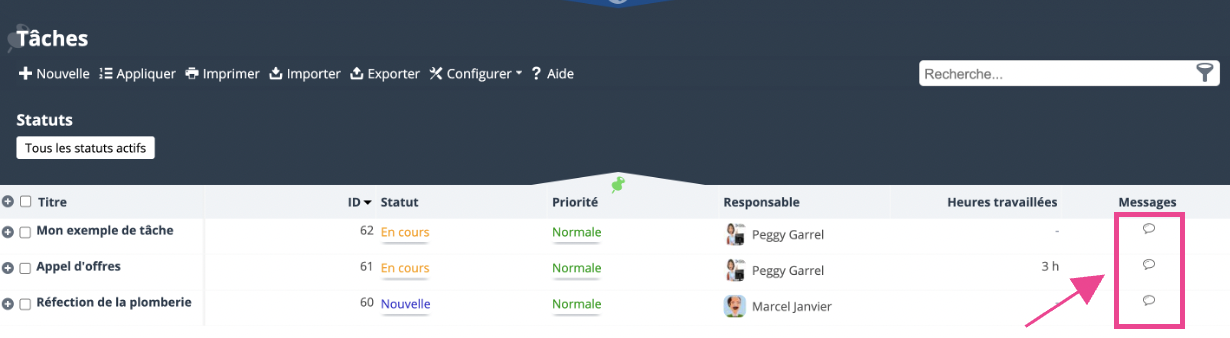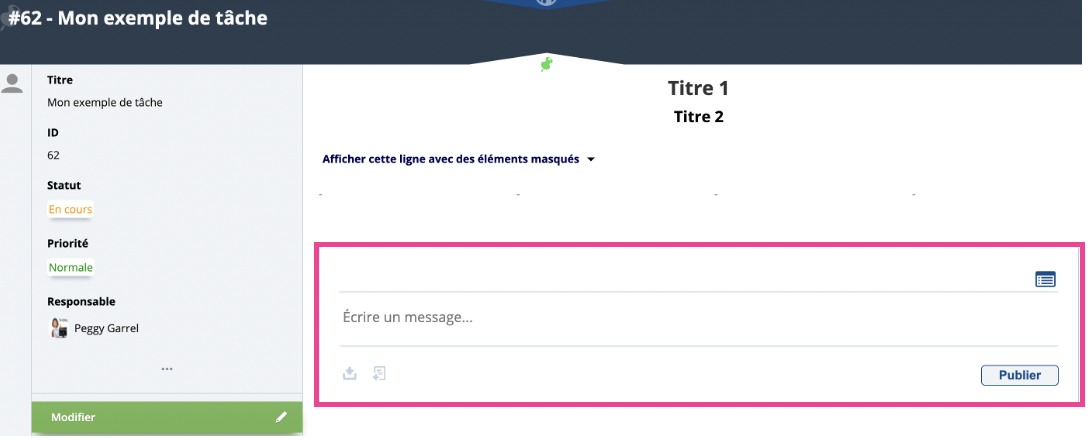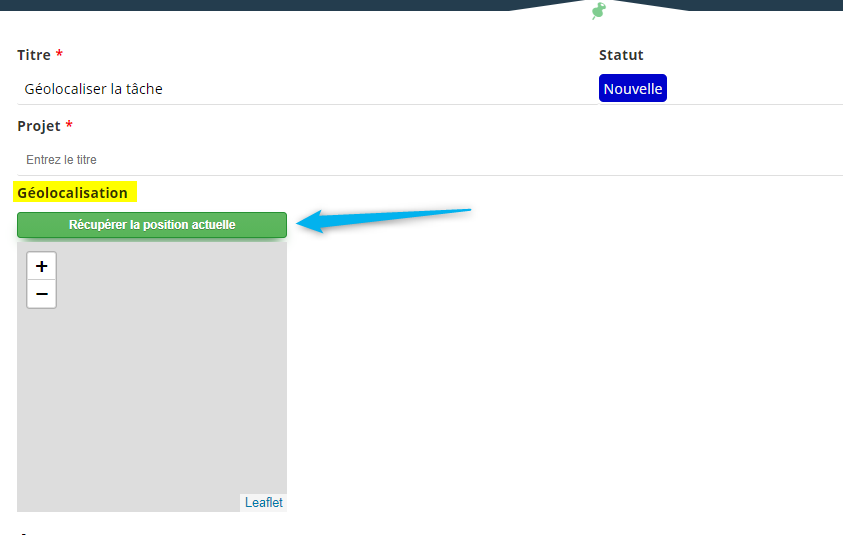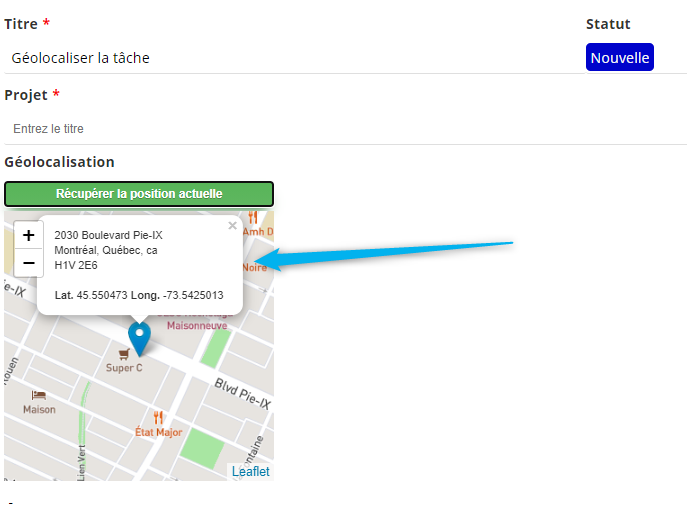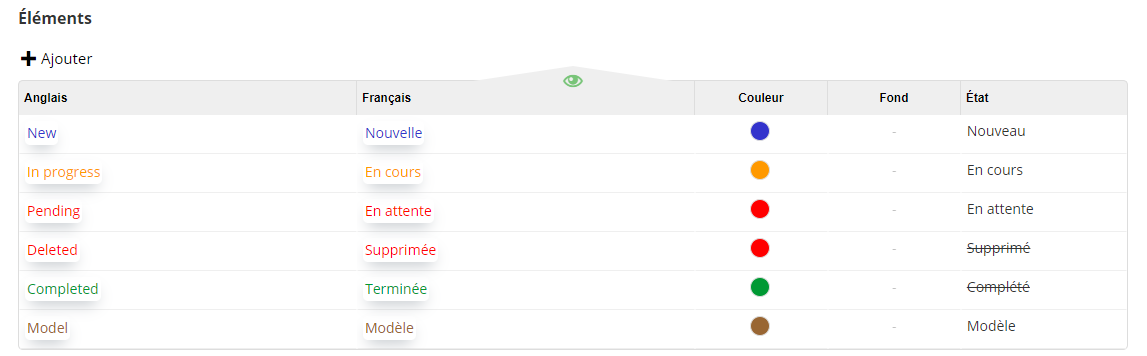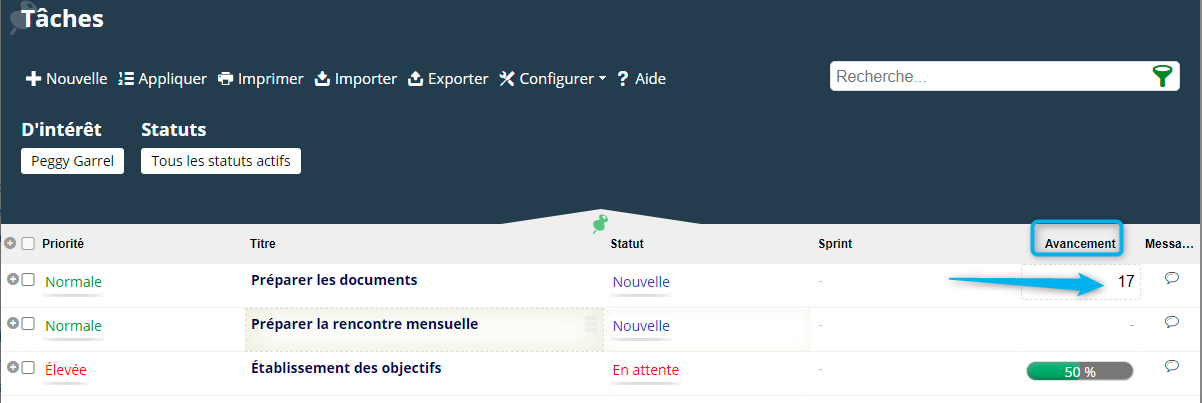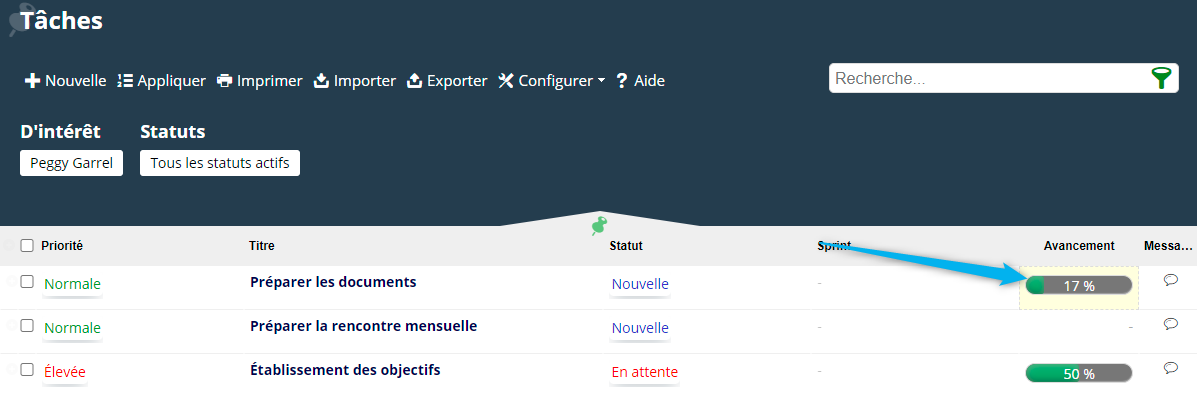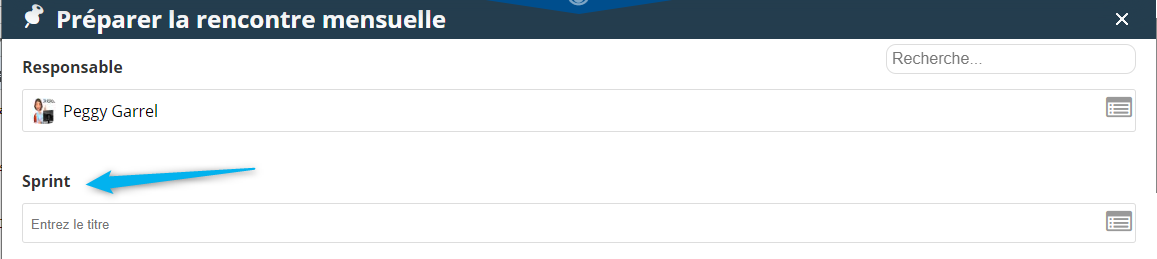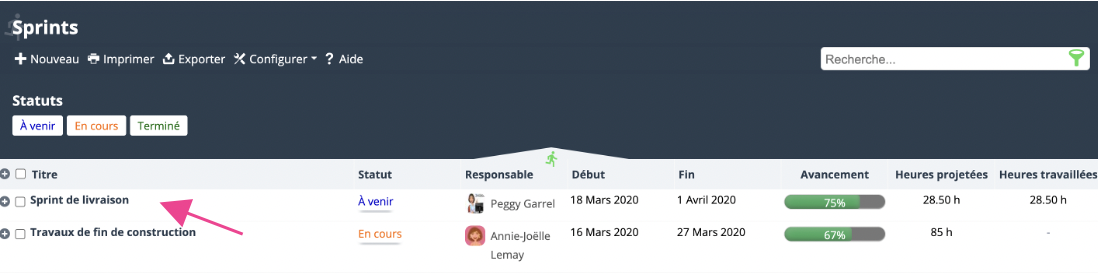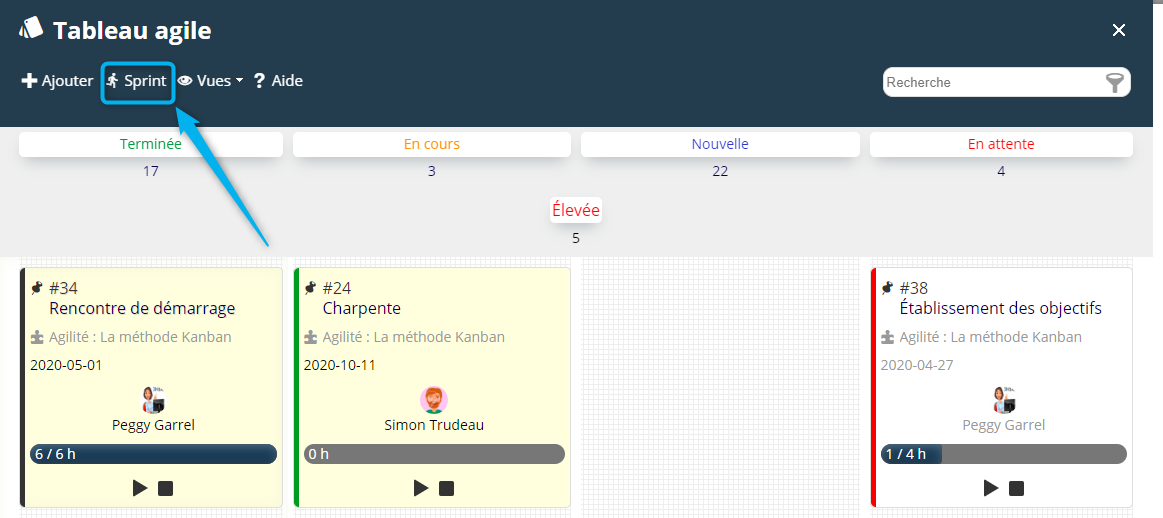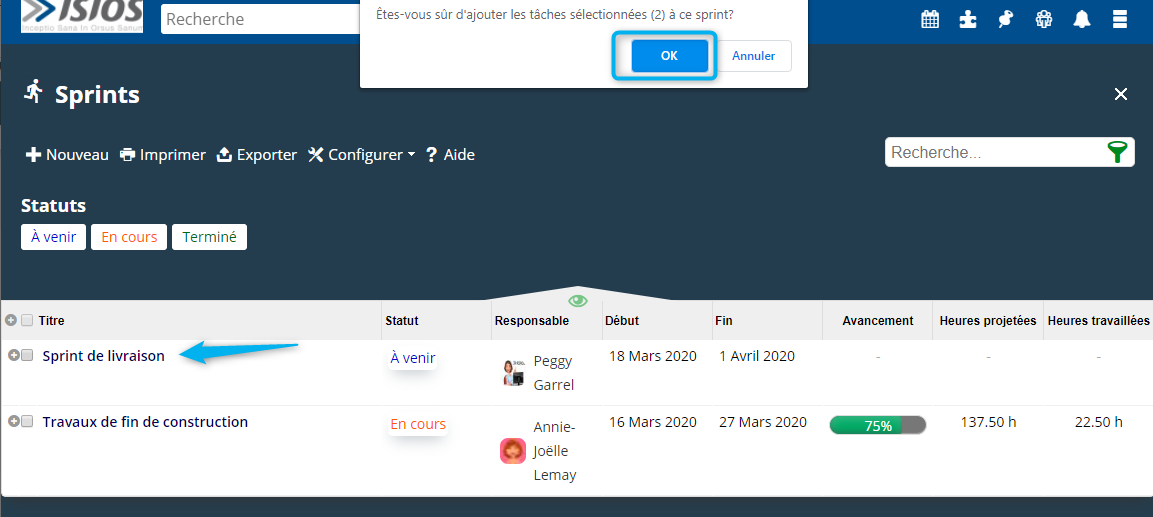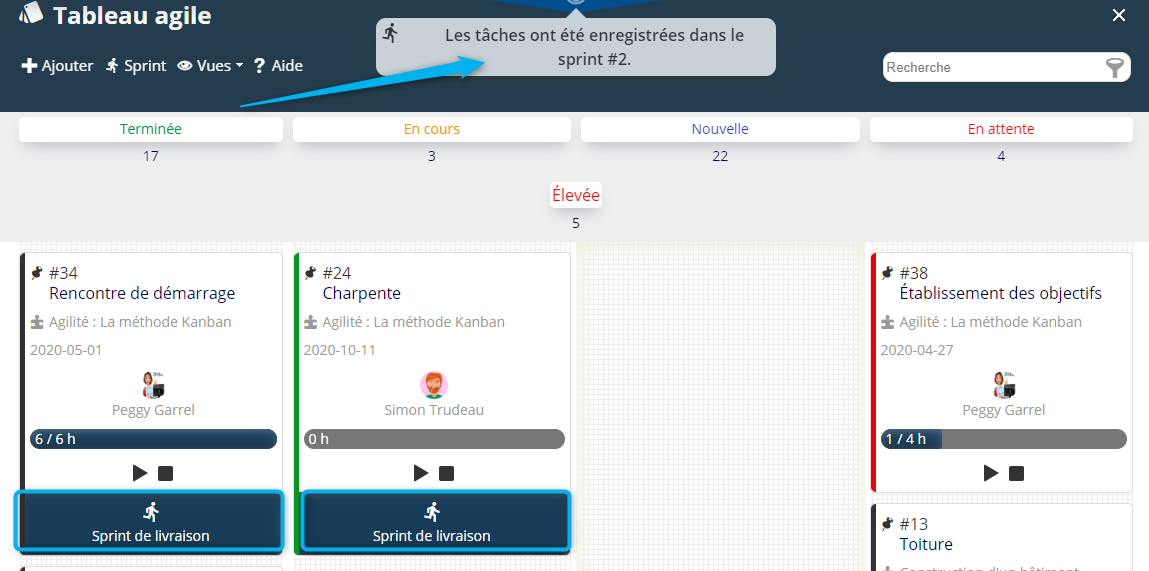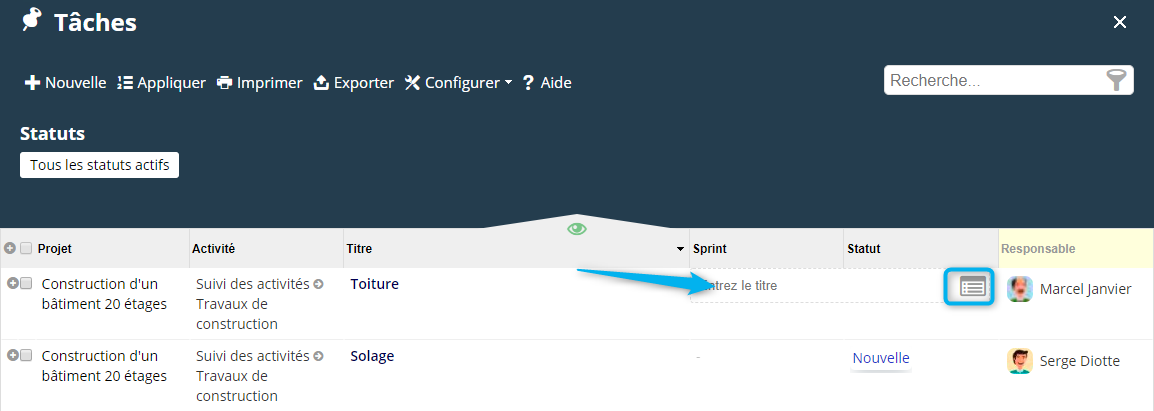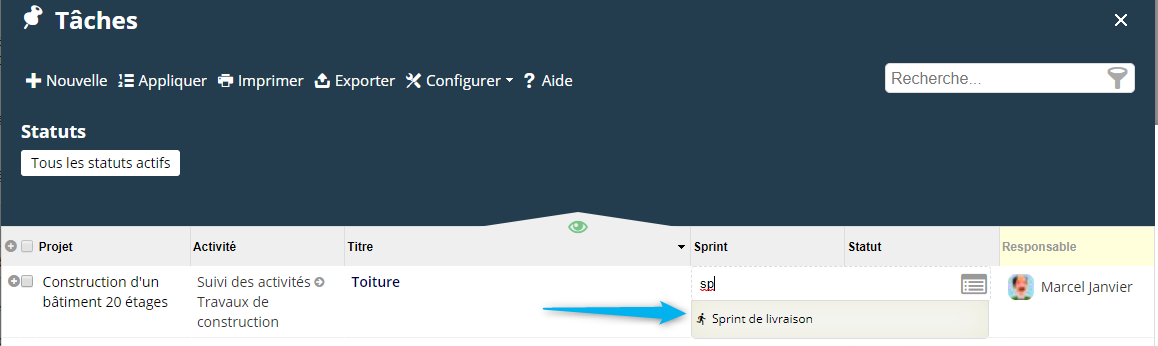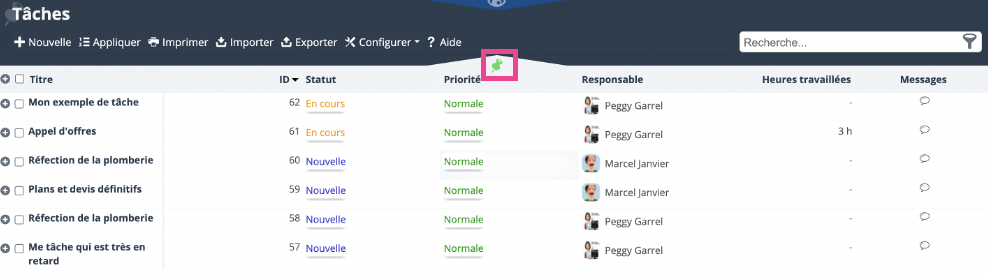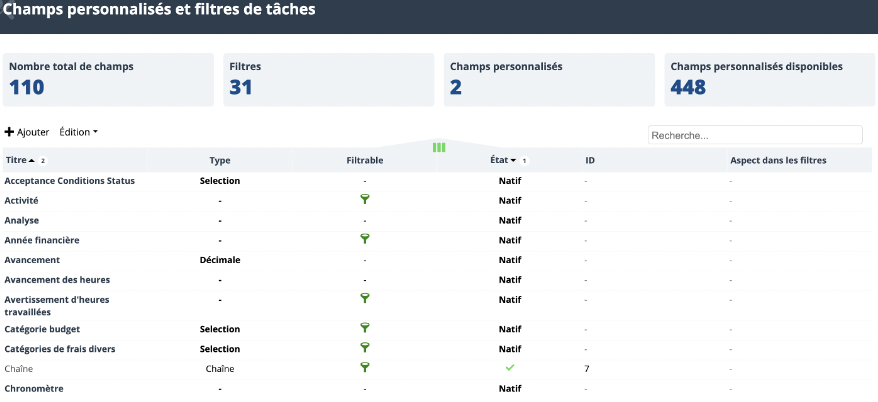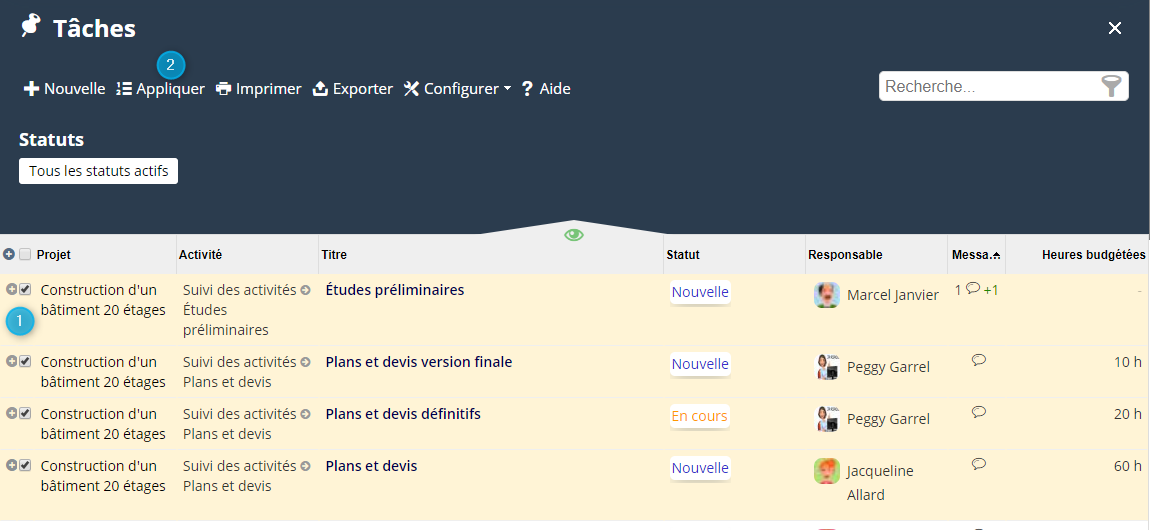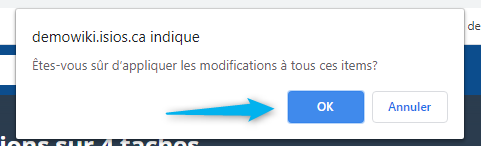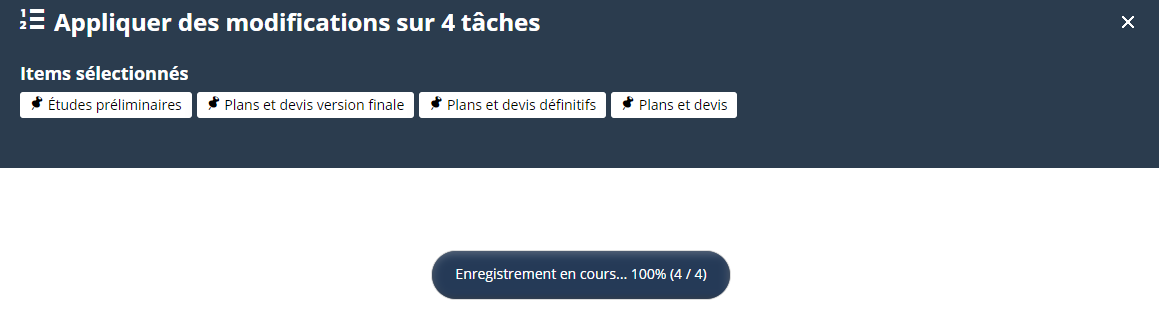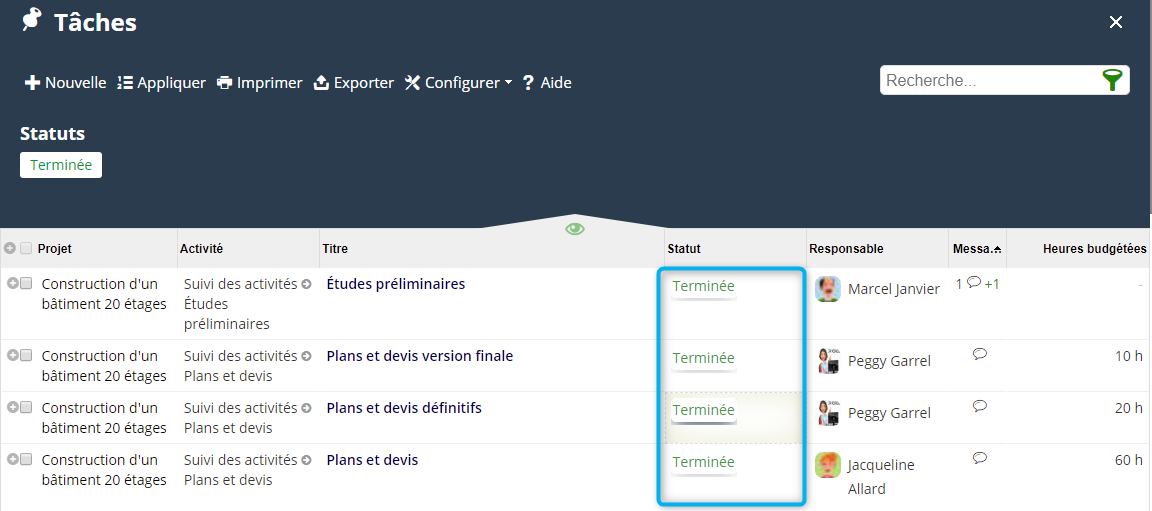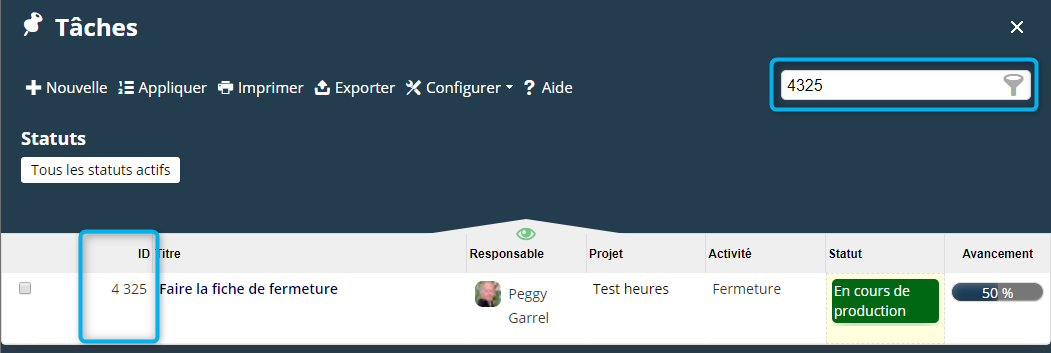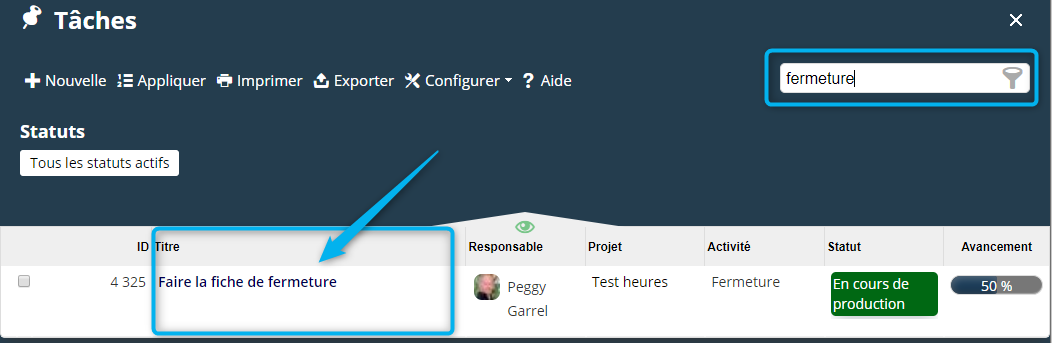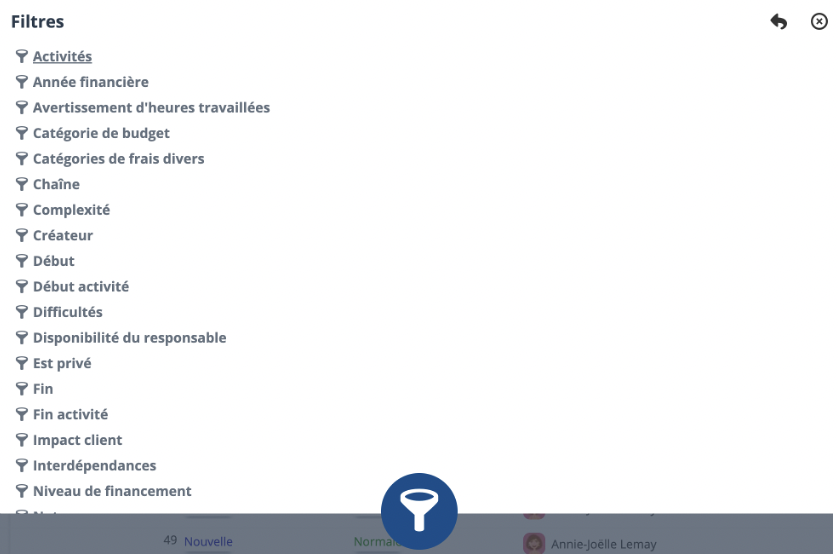Tâches : Différence entre versions
| (29 révisions intermédiaires par le même utilisateur non affichées) | |||
| Ligne 1 : | Ligne 1 : | ||
<span style='font-size:300px;color:#777777;float:right;' class='icon-task'></span> | <span style='font-size:300px;color:#777777;float:right;' class='icon-task'></span> | ||
| + | |||
Une tâche est, par définition, une action qu'un individu doit poser dans un délai donné. Elle constitue le fractionnement élémentaire du travail à fournir pour produire un résultat. ISIOS offre des outils pour gérer et faire le suivi de vos tâches. | Une tâche est, par définition, une action qu'un individu doit poser dans un délai donné. Elle constitue le fractionnement élémentaire du travail à fournir pour produire un résultat. ISIOS offre des outils pour gérer et faire le suivi de vos tâches. | ||
| Ligne 16 : | Ligne 17 : | ||
| − | :* | + | :* Sélectionnez '''Lecture''' au niveau de la ligne des '''Tâches'''. |
| Ligne 28 : | Ligne 29 : | ||
| − | Pour l'outil des tâches vous devez choisir entre différents types de permissions : | + | Pour l'outil des tâches vous devez choisir entre différents types de permissions. : |
| Ligne 44 : | Ligne 45 : | ||
:;Permission d'''ajouter'' / ''supprimer'' | :;Permission d'''ajouter'' / ''supprimer'' | ||
| − | Cette permission permet d'ajouter ou supprimer des tâches. | + | Cette permission permet d'ajouter ou de supprimer des tâches. |
<br> | <br> | ||
Si la tâche est ''associée à un projet'' vous devez détenir également la permission d' '''Ajouter / supprimer''' dans les '''permissions de projets'''. | Si la tâche est ''associée à un projet'' vous devez détenir également la permission d' '''Ajouter / supprimer''' dans les '''permissions de projets'''. | ||
| Ligne 67 : | Ligne 68 : | ||
* Menu d'intérêts | * Menu d'intérêts | ||
* Menu personnel | * Menu personnel | ||
| + | * Menu Burger | ||
* Tableau de bord d'un projet | * Tableau de bord d'un projet | ||
* Calendrier | * Calendrier | ||
| Ligne 75 : | Ligne 77 : | ||
| − | Vous pouvez accéder à la liste des tâches en tout temps en cliquant sur l'icône suivant : | + | Vous pouvez accéder à la liste des tâches en tout temps en cliquant sur l'icône suivant. : |
| Ligne 84 : | Ligne 86 : | ||
| − | Pour accéder à l'outil de gestion des tâches, cliquez sur le lien situé dans le menu corporatif : | + | Pour accéder à l'outil de gestion des tâches, cliquez sur le lien situé dans le menu corporatif. : |
| Ligne 93 : | Ligne 95 : | ||
| − | Pour accéder directement à vos tâches ou bien celles pour lesquelles vous êtes intervenant, cliquez sur le lien suivant : | + | Pour accéder directement à vos tâches ou bien celles pour lesquelles vous êtes intervenant, cliquez sur le lien suivant. : |
| Ligne 106 : | Ligne 108 : | ||
| − | Pour accéder directement à vos tâches, cliquez sur le lien situé dans votre menu personnel : | + | Pour accéder directement à vos tâches, cliquez sur le lien situé dans votre menu personnel. : |
| Ligne 114 : | Ligne 116 : | ||
|| [[Image:Tache Profil Lien Tâches.png|centre|frame|Accès via le menu d'intérêts]] | || [[Image:Tache Profil Lien Tâches.png|centre|frame|Accès via le menu d'intérêts]] | ||
|} | |} | ||
| + | |||
| + | |||
| + | === Menu Burger === | ||
| + | |||
| + | |||
| + | Pour accéder à l'outil '''Tâches''' via le menu Burger, cliquez sur l'icône. [[Image:Capture_d’écran,_le_2022-07-14_à_08.30.38.png]] Puis, sélectionnez '''Tâches'''. | ||
| + | |||
| + | |||
| + | [[Image:Capture_d’écran,_le_2022-07-26_à_10.58.54.png|center|frame|Accès à l'outil via le menu Burger]] | ||
| Ligne 119 : | Ligne 130 : | ||
| − | Pour accéder aux tâches d'un projet, rendez-vous à la liste des projets, | + | Pour accéder aux tâches d'un projet, rendez-vous à la liste des projets, cliquez sur le titre du projet et sur le lien suivant présent dans le tableau de bord du projet : |
| Ligne 128 : | Ligne 139 : | ||
| − | Pour accéder à l'outil de gestion des tâches via le calendrier, cliquez avec le bouton droit de la souris dans le calendrier, à la date choisie | + | Pour accéder à l'outil de gestion des tâches via le calendrier, cliquez avec le bouton droit de la souris dans le calendrier, à la date choisie. |
| Ligne 140 : | Ligne 151 : | ||
| − | *: | + | *: cliquez sur le bouton droit de la souris sur l'activité. |
[[Image:Taches Acces Echeancier clicdroit.png|center|frame|Clic droit sur une activité]] | [[Image:Taches Acces Echeancier clicdroit.png|center|frame|Clic droit sur une activité]] | ||
| − | *: | + | *: cliquez dans la colonne tâche. |
| − | [[Image: | + | [[Image:Capture_d’écran,_le_2022-07-19_à_14.17.06.png|center|frame|Clic dans la colonne Tâches]] |
| Ligne 153 : | Ligne 164 : | ||
| − | Afin de vous permettre de gérer adéquatement vos tâches, ISIOS vous fournit un formulaire complet que nous avons séparé en section afin de vous permettre de mieux saisir les nuances de chacune d'entre-elles. Ainsi, nous commençons avec ce que nous pouvons nommer les informations de | + | Afin de vous permettre de gérer adéquatement vos tâches, ISIOS vous fournit un formulaire complet que nous avons séparé en section afin de vous permettre de mieux saisir les nuances de chacune d'entre-elles. Ainsi, nous commençons avec ce que nous pouvons nommer les informations de bases : |
| − | [[Image: | + | [[Image:Capture_d’écran,_le_2022-07-19_à_14.22.25.png|center|frame|Informations de base]] |
| Ligne 215 : | Ligne 226 : | ||
:* '''Activité''' | :* '''Activité''' | ||
| − | : Sélectionnez une activité si vous avez | + | : Sélectionnez une activité si vous avez associé la tâche à un projet. |
:* '''Note''' | :* '''Note''' | ||
| − | : | + | : Ajoutez des notes. |
:* '''Heures budgétées''' | :* '''Heures budgétées''' | ||
| − | : | + | : Budgétez des heures pour effectuer la tâche par la ressource. |
:* '''Difficulté''' | :* '''Difficulté''' | ||
| − | : | + | : Renseignez la difficulté. Les difficultés sont configurables. Pour ce faire, référez-vous à la section [[Personnaliser les champs]]. |
| Ligne 236 : | Ligne 247 : | ||
| − | [[Image:|center|frame|]] | + | [[Image:Tache Disponibilite.png|center|frame|]] |
| + | |||
| + | |||
| + | {| class="wikitable" style='width: 100%;' | ||
| + | |- bgcolor='#fcf0de' | ||
| + | | [[Image:Bloc note.png|35px|<big>]] Pour plus d'informations, consultez la section sur la [[Gerer la capacite|Gestion de la capacité]].</big> | ||
| + | |} | ||
| Ligne 246 : | Ligne 263 : | ||
:* '''Fonction''' | :* '''Fonction''' | ||
| − | : Si la ressource humaine a plusieurs fonctions et que la tâche est associée à une activité de projet, ce sera le taux horaire associé à la fonction sélectionnée qui sera pris en compte dans le plan de projet. Cependant, | + | : Si la ressource humaine a plusieurs fonctions et que la tâche est associée à une activité de projet, ce sera le taux horaire associé à la fonction sélectionnée qui sera pris en compte dans le plan de projet. Cependant, si vous détenez les permissions nécessaires, la fonction peut être changée par tâche. |
:* '''Taux coûtant''' | :* '''Taux coûtant''' | ||
| − | : Si la ressource humaine a plusieurs fonctions et que la tâche est associée à une activité de projet, ce sera le taux horaire associé à la fonction sélectionnée qui sera pris en compte dans le plan de projet. Cependant, | + | : Si la ressource humaine a plusieurs fonctions et que la tâche est associée à une activité de projet, ce sera le taux horaire associé à la fonction sélectionnée qui sera pris en compte dans le plan de projet. Cependant, si vous détenez les permissions nécessaires, le taux horaire peut être ajusté par tâche. |
:* '''Relation''' | :* '''Relation''' | ||
| − | : Vous pourrez associer la tâche à un client, un fournisseur | + | : Vous pourrez associer la tâche à un client, un fournisseur ou un partenaire. |
| Ligne 276 : | Ligne 293 : | ||
:* Suivis | :* Suivis | ||
| − | : Cette section permet de définir des suivis pour la tâche en cours. Les différents suivis de la tâche seront représentés par des points bleus dans le calendrier de la ressource en charge du suivi. Pour en savoir plus sur la gestion des suivis, référez-vous à la section | + | : Cette section permet de définir des suivis pour la tâche en cours. Les différents suivis de la tâche seront représentés par des points bleus dans le calendrier de la ressource en charge du suivi. Pour en savoir plus sur la gestion des suivis, référez-vous à la section [[Suivis]]. |
| Ligne 284 : | Ligne 301 : | ||
:* Permalien | :* Permalien | ||
| − | : | + | : Copiez ce lien pour partager ce projet avec des utilisateurs ayant un accès aux projets. En cliquant sur le lien, la fiche du projet s'ouvrira directement. |
| Ligne 310 : | Ligne 327 : | ||
| − | Vous pouvez ajouter un ou plusieurs messages à la tâche. Pour ce faire, simplement | + | Vous pouvez ajouter un ou plusieurs messages à la tâche. Pour ce faire, simplement cliquez sur l'onglet [[Image:Message.png]] : |
| − | [[Image: | + | [[Image:Capture_d’écran,_le_2022-07-19_à_14.46.43.png|center|frame|Ajouter un message à une tâche]] |
| − | Une nouvelle page ouvrira avec un tableau de bord pour pouvoir inscrire votre/vos messages. Ils peuvent être | + | Une nouvelle page ouvrira avec un tableau de bord pour pouvoir inscrire votre/vos messages. Ils peuvent être publics ou privés. |
| − | [[Image: | + | [[Image:Capture_d’écran,_le_2022-07-19_à_14.54.04.png|center|frame|Messagerie d'une tâche]] |
| Ligne 337 : | Ligne 354 : | ||
| − | Le module des tâches vous permettra de "Géolocaliser" la tâche. Pour ce faire, le champ "Géolocalisation" doit être visible dans la fiche de la tâche. Il suffit alors de cliquer sur | + | Le module des tâches vous permettra de "Géolocaliser" la tâche. Pour ce faire, le champ "Géolocalisation" doit être visible dans la fiche de la tâche. Il suffit alors de cliquer sur '''''Récupérer la position actuelle'''''. |
| Ligne 345 : | Ligne 362 : | ||
|| [[Image:Tache Geolocaliser resultat.png|centre|frame|Résultat d la géolocalisation]] | || [[Image:Tache Geolocaliser resultat.png|centre|frame|Résultat d la géolocalisation]] | ||
|} | |} | ||
| + | |||
== Avancement d'une tâche == | == Avancement d'une tâche == | ||
| Ligne 355 : | Ligne 373 : | ||
| − | * l'état nouveau = '''0%''' d'avancement | + | * l'état nouveau = '''0%''' d'avancement. |
| − | * l'état en cours, en attente = '''50 %''' d'avancement | + | * l'état en cours, en attente = '''50 %''' d'avancement. |
| − | * l'état fermé, complété,archivé ou supprimé = '''100%''' d'avancement | + | * l'état fermé, complété, archivé ou supprimé = '''100%''' d'avancement. |
| Ligne 384 : | Ligne 402 : | ||
[[Image:Tache Avancement Manuel resultat.png|center|frame|Résultat]] | [[Image:Tache Avancement Manuel resultat.png|center|frame|Résultat]] | ||
| + | |||
== Envoyer des tâches dans un sprint == | == Envoyer des tâches dans un sprint == | ||
| Ligne 394 : | Ligne 413 : | ||
| − | Le champ '''''Sprint''''' présent dans la fiche de la tâche, vous permet d'associer cette dernière à un sprint déjà existant ou bien à créer. Pour ce faire, | + | Le champ '''''Sprint''''' présent dans la fiche de la tâche, vous permet d'associer cette dernière à un sprint déjà existant ou bien à créer. Pour ce faire, cliquez sur le logo [[Image:Tache Logobrowse.png]] afin de sélectionner le sprint, puis d'enregistrer votre tâche. |
[[Image:Tache FicheTache Sprint Champ.png|center|frame|Champ sprint]] | [[Image:Tache FicheTache Sprint Champ.png|center|frame|Champ sprint]] | ||
| − | |||
| − | [[Image: | + | [[Image:Capture_d’écran,_le_2022-07-19_à_15.14.33.png|center|frame|Sélection du sprint]] |
| Ligne 413 : | Ligne 431 : | ||
| − | Pour envoyer une ou plusieurs tâches dans un sprint à partir du tableau agile, | + | Pour envoyer une ou plusieurs tâches dans un sprint à partir du tableau agile, sélectionnez la/les tâches souhaitées, puis cliquez sur le bouton [[Image:Tache TabAgile BoutonSprint.png]]. Sélectionnez votre sprint. Les tâches seront alors associées à ce dernier. |
| Ligne 435 : | Ligne 453 : | ||
À partir de la liste des tâches, il est possible d'associer un sprint. Pour ce faire 2 méthodes : | À partir de la liste des tâches, il est possible d'associer un sprint. Pour ce faire 2 méthodes : | ||
| + | |||
* Méthode individuelle | * Méthode individuelle | ||
| − | Dans la colonne '''''Sprint''''' | + | Dans la colonne '''''Sprint''''' tapez le nom du sprint ou bien sélectionnez le dans la liste au moyen du logo [[Image:Tache Logobrowse.png]]. L'enregistrement se fait une fois que le curseur sera sortit de la cellule. |
| Ligne 464 : | Ligne 483 : | ||
| − | L'outil de gestion des tâches est présenté sous forme de liste. Comme vous le savez peut-être, la plupart des listes d'ISIOS partagent les mêmes propriétés et fonctions de | + | L'outil de gestion des tâches est présenté sous forme de liste. Comme vous le savez peut-être, la plupart des listes d'ISIOS partagent les mêmes propriétés et fonctions de base. Dans cette section, nous vous présenterons les spécificités de la liste des tâches : |
| Ligne 470 : | Ligne 489 : | ||
| − | Pour sélectionner une vue, cliquez sur l'onglet [[Image: | + | Pour sélectionner une vue, cliquez sur l'onglet [[Image:Capture_d’écran,_le_2022-07-19_à_15.37.07.png]] et sélectionnez le modèle voulu. : |
| − | [[Image: | + | [[Image:Capture_d’écran,_le_2022-07-19_à_15.27.46.png|center|frame|Sélectionner son modèle de vue]] |
| Ligne 485 : | Ligne 504 : | ||
| − | Pour configurer les statuts et/ou les champs de la liste des tâches, cliquez sur l'onglet '''Configurer''' puis | + | Pour configurer les statuts et/ou les champs de la liste des tâches, cliquez sur l'onglet '''Configurer''', puis sur '''Champs personnalisé et filtres'''. : |
| Ligne 491 : | Ligne 510 : | ||
| − | [[Image: | + | [[Image:Capture_d’écran,_le_2022-07-19_à_15.40.30.png|center|frame|Ajouter et personnaliser les statuts]] |
| Ligne 503 : | Ligne 522 : | ||
| − | Un bouton [[Image:Tache Appliquer.png]] permet de faire des changements de masse rapidement sur certains éléments de la liste (statuts, responsable, permission | + | Un bouton [[Image:Tache Appliquer.png]] permet de faire des changements de masse rapidement sur certains éléments de la liste (statuts, responsable, permission etc.). |
| Ligne 512 : | Ligne 531 : | ||
| − | * [[Image:Tache Point1.png]] | + | * [[Image:Tache Point1.png]] Sélectionnez plusieurs tâches. |
| − | * [[Image:Tache Point2.png]] | + | * [[Image:Tache Point2.png]] Cliquez sur « Appliquer ». |
| − | Un message de confirmation va alors s'ouvrir. | + | Un message de confirmation va alors s'ouvrir. Cliquez sur '''Ok''' pour autoriser les modifications du '''Appliquer'''. |
| Ligne 550 : | Ligne 569 : | ||
| − | :: | + | :: Inscrivez seulement un numéro recherchera dans l'ID de la tâche. |
| Ligne 556 : | Ligne 575 : | ||
| − | :: | + | :: Inscrivez un mot recherchera dans le titre de la tâche. |
| Ligne 568 : | Ligne 587 : | ||
| − | [[Image: | + | [[Image:Capture d’écran, le 2022-07-27 à 16.08.52.png|center|frame|Recherche avec filtres]] |
| + | |||
| + | |||
| + | {| class="wikitable" style='width: 100%;' | ||
| + | |- bgcolor='#fcf0de' | ||
| + | | [[Image:Bloc note.png|35px|<big>]] Pour savoir comment utiliser les filtres, rendez-vous à la page [[Filtres]]</big> | ||
| + | |} | ||
| − | :* '''Activité''' : | + | :* '''Activité''' : Filtrez la liste par activité. |
| − | :* '''Priorité''' : Il est possible de filtrer la liste par la '''priorité''', plus spécifiquement avec les valeurs suivantes : | + | :* '''Priorité''' : Il est possible de filtrer la liste par la '''priorité''', plus spécifiquement avec les valeurs suivantes. : |
| − | :* '''Projet''' : | + | :* '''Projet''' : Filtrez la liste par projet spécifique. |
| − | :* '''Responsable''' : | + | :* '''Responsable''' : Filtrez par responsable. |
:* '''Statut ''' : Permet de filtrer la liste des tâches par statut. | :* '''Statut ''' : Permet de filtrer la liste des tâches par statut. | ||
Version actuelle datée du 30 août 2022 à 07:58
Une tâche est, par définition, une action qu'un individu doit poser dans un délai donné. Elle constitue le fractionnement élémentaire du travail à fournir pour produire un résultat. ISIOS offre des outils pour gérer et faire le suivi de vos tâches.
Sommaire
Accès à l'outil
Permissions requises
Pour pouvoir accéder à l'outil, la permission globale minimum suivante est requise :
- Sélectionnez Lecture au niveau de la ligne des Tâches.
 Si vous souhaitez ajouter des tâches SANS projet, veuillez cocher l'option dans les permissions globales Si vous souhaitez ajouter des tâches SANS projet, veuillez cocher l'option dans les permissions globales
|
Pour l'outil des tâches vous devez choisir entre différents types de permissions. :
- Permission de lecture
Cette permission permet de voir les tâches dont vous êtes responsable.
Si la tâche est associée à un projet vous devez détenir également la permission de lecture dans les permissions de projets.
- Permission de écriture
Cette permission permet de modifier les tâches dont vous êtes responsable.
Si la tâche est associée à un projet vous devez détenir également la permission de lecture dans les permissions de projets.
- Permission d'ajouter / supprimer
Cette permission permet d'ajouter ou de supprimer des tâches.
Si la tâche est associée à un projet vous devez détenir également la permission d' Ajouter / supprimer dans les permissions de projets.
- Permission de Gérer
Cette permission ne tient pas compte du fait que vous soyez responsable. Combiné à une autre permission, cela permet d'outrepasser le fait que vous soyez responsable.
Si la tâche est associée à un projet vous devez détenir également la permission minimum de lecture dans les permissions de projets.
L'outil de gestion des tâches peut être accédé à partir des différents endroits suivants :
- Barre d'outils
- Menu corporatif
- Menu d'intérêts
- Menu personnel
- Menu Burger
- Tableau de bord d'un projet
- Calendrier
- Échéancier
Barre d'outils
Vous pouvez accéder à la liste des tâches en tout temps en cliquant sur l'icône suivant. :
Menu corporatif
Pour accéder à l'outil de gestion des tâches, cliquez sur le lien situé dans le menu corporatif. :
Menu d'intérêts
Pour accéder directement à vos tâches ou bien celles pour lesquelles vous êtes intervenant, cliquez sur le lien suivant. :
Menu personnel
Pour accéder directement à vos tâches, cliquez sur le lien situé dans votre menu personnel. :
Menu Burger
Pour accéder à l'outil Tâches via le menu Burger, cliquez sur l'icône. ![]() Puis, sélectionnez Tâches.
Puis, sélectionnez Tâches.
Tableau de bord d'un projet
Pour accéder aux tâches d'un projet, rendez-vous à la liste des projets, cliquez sur le titre du projet et sur le lien suivant présent dans le tableau de bord du projet :
Calendrier
Pour accéder à l'outil de gestion des tâches via le calendrier, cliquez avec le bouton droit de la souris dans le calendrier, à la date choisie.
Échéancier
Pour accéder à l'outil de gestion des tâches via l'échéancier, 2 possibilités :
- cliquez sur le bouton droit de la souris sur l'activité.
- cliquez dans la colonne tâche.
Informations de base
Afin de vous permettre de gérer adéquatement vos tâches, ISIOS vous fournit un formulaire complet que nous avons séparé en section afin de vous permettre de mieux saisir les nuances de chacune d'entre-elles. Ainsi, nous commençons avec ce que nous pouvons nommer les informations de bases :
- Titre
- Renseignez le titre de la tâche.
- Statut
- Les statuts d'une tâche sont des champs configurables, basés sur des états bien précis. Pour en savoir plus, référez-vous à la section Créer et/ou gérer les statuts.
- Sprint
- Vous pourrez associer la tâche à un sprint. Pour en savoir plus, référez-vous à la section Sprint.
- Responsable
- Le responsable est celui qui devra effectuer la tâche et s'assurer de la fermer une fois celle-ci terminée.
- Privée
- Le responsable peut choisir de rendre sa tâche privée. Dans ce cas, seul le responsable de cette dernière y aura accès ainsi que les ressources ayant la permission globale de gérer sur la fonctionnalité des tâches.
- La priorité (Soit 911, élevée, normale ou faible)
- Ces choix sont personnalisables. Pour en savoir plus, référez-vous à la section Personnaliser les champs
Comme toutes les fonctionnalités sur ISIOS, les informations présentes dans la fiche des tâches sont personnalisables.
Description du travail
- Projet
- Sélectionnez un projet en entrant le début de son titre ou bien en le sélectionnant dans la liste des projets accessibles en cliquant sur l'icône
 .
.
- Activité
- Sélectionnez une activité si vous avez associé la tâche à un projet.
- Note
- Ajoutez des notes.
- Heures budgétées
- Budgétez des heures pour effectuer la tâche par la ressource.
- Difficulté
- Renseignez la difficulté. Les difficultés sont configurables. Pour ce faire, référez-vous à la section Personnaliser les champs.
Disponibilité du responsable
Lors de l'assignation du responsable ainsi que du nombre d'heures budgétées pour la réalisation de cette tâche, le tableau de la capacité de la ressource vous indiquera s'il est disponible ou non selon ses autres assignations dans d'autres projets.
Association
- Fonction
- Si la ressource humaine a plusieurs fonctions et que la tâche est associée à une activité de projet, ce sera le taux horaire associé à la fonction sélectionnée qui sera pris en compte dans le plan de projet. Cependant, si vous détenez les permissions nécessaires, la fonction peut être changée par tâche.
- Taux coûtant
- Si la ressource humaine a plusieurs fonctions et que la tâche est associée à une activité de projet, ce sera le taux horaire associé à la fonction sélectionnée qui sera pris en compte dans le plan de projet. Cependant, si vous détenez les permissions nécessaires, le taux horaire peut être ajusté par tâche.
- Relation
- Vous pourrez associer la tâche à un client, un fournisseur ou un partenaire.
- Comptes budgétaires
- vous pourrez associer la tâche à un ou plusieurs comptes budgétaires qui facilitera la réédition de comptes.
- Catégorie de budget
- À savoir si c'est une ressource interne ou externe.
- Type de budget
- À savoir si c'est un budget capital ou d'opération.
Suivis et documentation
- Suivis
- Cette section permet de définir des suivis pour la tâche en cours. Les différents suivis de la tâche seront représentés par des points bleus dans le calendrier de la ressource en charge du suivi. Pour en savoir plus sur la gestion des suivis, référez-vous à la section Suivis.
- Documents
- Permet d'associer un ou plusieurs documents au projet.
- Permalien
- Copiez ce lien pour partager ce projet avec des utilisateurs ayant un accès aux projets. En cliquant sur le lien, la fiche du projet s'ouvrira directement.
Conseils
Afin de vous aider à mieux gérer certaines situations, ISIOS vous propose de visualiser, dans son champ « Conseils » les différentes situations à rectifier.
2 types de conseils sont à votre disposition :
- Les rouges : en cliquant dessus vous pourrez résoudre la situation
- Les bruns : en cliquant dessus, ISIOS vous redirige à l’endroit pour rectifier la situation
Messagerie
Cette section permet de définir des messages pour la tâche en cours, autre qu'un suivi.
Vous pouvez ajouter un ou plusieurs messages à la tâche. Pour ce faire, simplement cliquez sur l'onglet ![]() :
:
Une nouvelle page ouvrira avec un tableau de bord pour pouvoir inscrire votre/vos messages. Ils peuvent être publics ou privés.
Géolocalisation d'une tâche
Le module des tâches vous permettra de "Géolocaliser" la tâche. Pour ce faire, le champ "Géolocalisation" doit être visible dans la fiche de la tâche. Il suffit alors de cliquer sur Récupérer la position actuelle.
Avancement d'une tâche
L'avancement d'une tâche est défini par son statut. Lors de la configuration des statuts, un état y a été associé.
Selon l'état des statuts
- l'état nouveau = 0% d'avancement.
- l'état en cours, en attente = 50 % d'avancement.
- l'état fermé, complété, archivé ou supprimé = 100% d'avancement.
 L'avancement d'une tâche peut être un élément important dans le calcul de l'avancement d'un échéancier. Pour plus d'informations, consultez la section Avancement du projet L'avancement d'une tâche peut être un élément important dans le calcul de l'avancement d'un échéancier. Pour plus d'informations, consultez la section Avancement du projet
|
Manuellement
Il est tout à fait possible d'avancer manuellement l'avancement d'une tâche en tapant le % directement dans le champ dédié.
Envoyer des tâches dans un sprint
Afin d'organiser et de suivre l'avancement des tâches à réaliser dans les sprints, ISIOS vous offre plusieurs possibilités quant à l'association d'une ou des tâches à un sprint.
Depuis la fiche de la tâche
Le champ Sprint présent dans la fiche de la tâche, vous permet d'associer cette dernière à un sprint déjà existant ou bien à créer. Pour ce faire, cliquez sur le logo ![]() afin de sélectionner le sprint, puis d'enregistrer votre tâche.
afin de sélectionner le sprint, puis d'enregistrer votre tâche.
Depuis le tableau agile
Pour envoyer une ou plusieurs tâches dans un sprint à partir du tableau agile, sélectionnez la/les tâches souhaitées, puis cliquez sur le bouton ![]() . Sélectionnez votre sprint. Les tâches seront alors associées à ce dernier.
. Sélectionnez votre sprint. Les tâches seront alors associées à ce dernier.
Depuis la liste des tâches avec la colonne Sprint
À partir de la liste des tâches, il est possible d'associer un sprint. Pour ce faire 2 méthodes :
- Méthode individuelle
Dans la colonne Sprint tapez le nom du sprint ou bien sélectionnez le dans la liste au moyen du logo ![]() . L'enregistrement se fait une fois que le curseur sera sortit de la cellule.
. L'enregistrement se fait une fois que le curseur sera sortit de la cellule.
- Méthode groupée
La méthode groupée vise à utiliser le bouton ![]()
Interface de la liste des tâches
L'outil de gestion des tâches est présenté sous forme de liste. Comme vous le savez peut-être, la plupart des listes d'ISIOS partagent les mêmes propriétés et fonctions de base. Dans cette section, nous vous présenterons les spécificités de la liste des tâches :
Gérer les vues et les détails
Pour sélectionner une vue, cliquez sur l'onglet ![]() et sélectionnez le modèle voulu. :
et sélectionnez le modèle voulu. :
Statuts
Pour configurer les statuts et/ou les champs de la liste des tâches, cliquez sur l'onglet Configurer, puis sur Champs personnalisé et filtres. :
Appliquer
Un bouton ![]() permet de faire des changements de masse rapidement sur certains éléments de la liste (statuts, responsable, permission etc.).
permet de faire des changements de masse rapidement sur certains éléments de la liste (statuts, responsable, permission etc.).
Pour la liste des tâches, lorsque votre projet est terminé, complété ou archivé, il est possible d’archiver rapidement les tâches qui y sont liés.
Un message de confirmation va alors s'ouvrir. Cliquez sur Ok pour autoriser les modifications du Appliquer.
Le résultat du changement va alors être visible.
 Si aucune tâche n'est sélectionnée, le changement de masse s'effectuera pour tous les éléments de la liste. Si aucune tâche n'est sélectionnée, le changement de masse s'effectuera pour tous les éléments de la liste.
|
Recherche
Recherche rapide
Afin de trouver rapidement une tâche parmi une liste exhaustive, un moteur de recherche est mis à votre disposition.
- Inscrivez seulement un numéro recherchera dans l'ID de la tâche.
- Inscrivez un mot recherchera dans le titre de la tâche.
Recherche avec filtres
La liste des tâches possède des filtres spécifiques. Ainsi, cet outil regroupe une série de filtres pouvant être combinés afin de créer un effet d'entonnoir permettant ainsi de retrouver une tâche précise :
- Activité : Filtrez la liste par activité.
- Priorité : Il est possible de filtrer la liste par la priorité, plus spécifiquement avec les valeurs suivantes. :
- Projet : Filtrez la liste par projet spécifique.
- Responsable : Filtrez par responsable.
- Statut : Permet de filtrer la liste des tâches par statut.
 Pour ré-initialiser tous les filtres, faire un clic droit avec la souris sur l'icone du filtre Pour ré-initialiser tous les filtres, faire un clic droit avec la souris sur l'icone du filtre
|